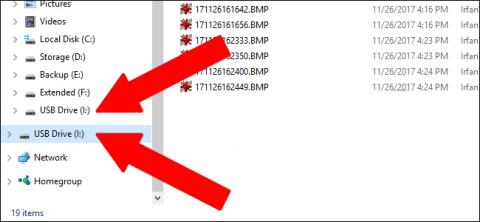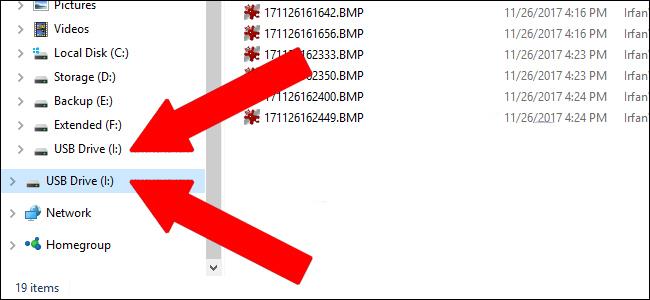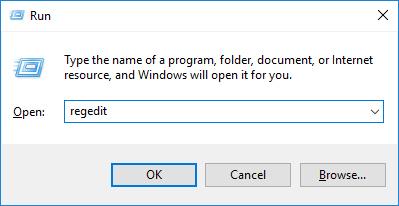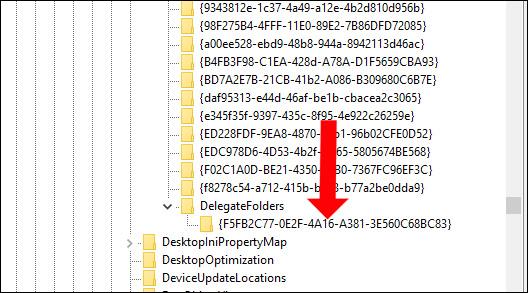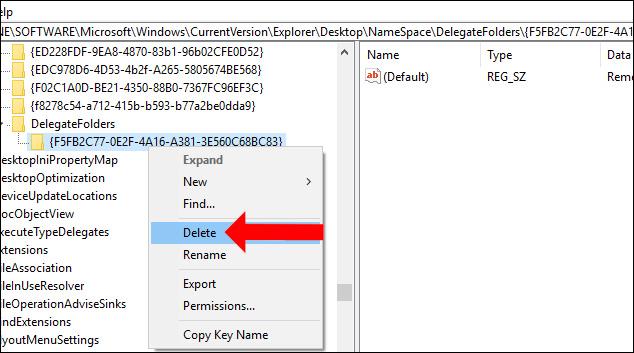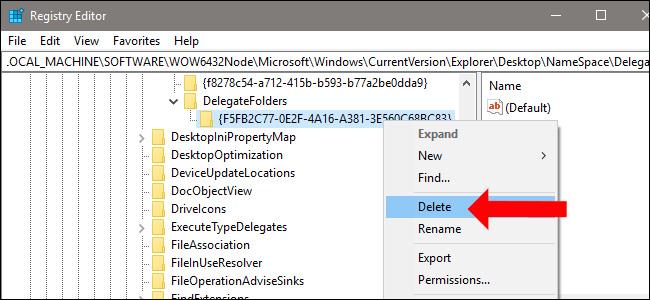Windows Explorer on tärkeä osa järjestelmää. Tässä työkalussa on kuitenkin joskus virheitä, jotka aiheuttavat käyttäjille vaikeuksia sen käytössä, kuten Windows Explorerin jumiutuminen ja toimintahäiriö . Lisäksi monet käyttäjät ilmoittivat myös ilmiöstä, joka näyttää kahden päällekkäisen aseman Windowsin Resurssienhallinnassa.
Kun liitämme USB- tai ulkoisen kiintolevyn tietokoneeseen, Windows näyttää sen oletuksena erillisenä asemana Windowsin Resurssienhallinnassa. Kun tämä virhe kuitenkin tapahtuu, Windowsin Resurssienhallinnan luettelossa näkyy 2 päällekkäistä asemaa. Joten kuinka korjata kahden päällekkäisen aseman näyttämisen virhe Windowsin Resurssienhallinnassa?
Kuinka korjata virhe, joka näyttää aseman kahdesti Windowsin Resurssienhallinnassa
Asemavirhe, joka näkyy kahdesti Windowsin Resurssienhallinnassa, näyttää alla olevalta kuvalta:
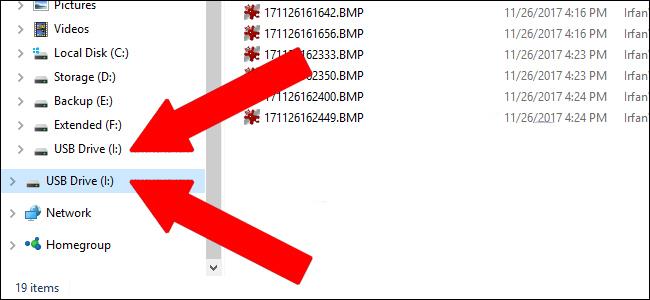
Teemme muutoksia rekisterieditoriin tämän virheen korjaamiseksi.
Vaihe 1:
Avaa Suorita-valintaikkuna painamalla ensin Windows + R -näppäinyhdistelmää . Kirjoita sitten avainsana regedit ja napsauta OK.
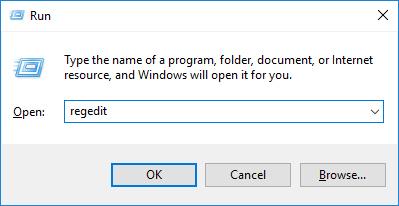
Vaihe 2:
Vaihda Rekisterieditorin käyttöliittymään. Täältä löydät avain alla olevan linkin mukaisesti.
Tietokone\HKEY_LOCAL_MACHINE\SOFTWARE\Microsoft\Windows\CurrentVersion\Explorer\Desktop\NameSpace\DelegateFolders\{F5FB2C77-0E2F-4A16-A381-3E560C68BC83}
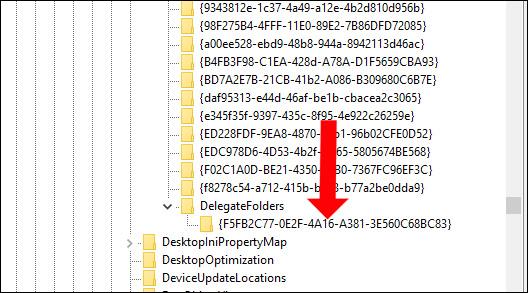
Vaihe 3:
Napsauta sitten avainta hiiren kakkospainikkeella ja valitse luettelosta Poista .
Välittömästi sen jälkeen, kun palaamme Windowsin Resurssienhallintaan, emme näe kahta asemaa ilmestyvän samanaikaisesti.
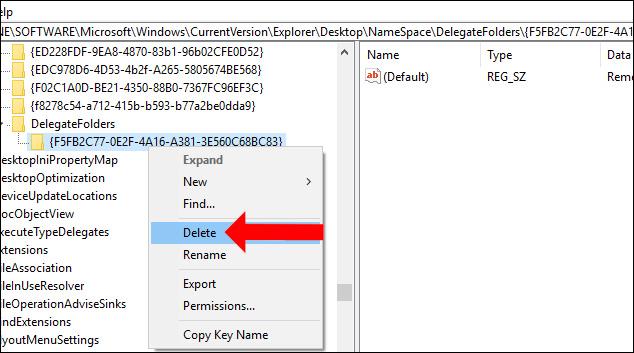
Yllä oleva menetelmä toimii kuitenkin vain 32-bittisessä Windowsissa. Jos käytät 64-bittistä Windowsia , sinun on poistettava avain, jotta voit piilottaa päällekkäiset asemat Selaa- ja Avaa-ikkunoissa, jotka tulevat näkyviin, kun lataat valokuvia tai tietoja verkkosivustolle.
Etsimme avaimen alla olevan linkin mukaan.
Tietokone\HKEY_LOCAL_MACHINE\SOFTWARE\WOW6432Node\Microsoft\Windows\CurrentVersion\Explorer\Desktop\NameSpace\DelegateFolders\{F5FB2C77-0E2F-4A16-A381-3E560C68BC83}
Sitten käyttäjä myös klikkaa avainta hiiren oikealla painikkeella ja paina Delete poistaaksesi avaimen.
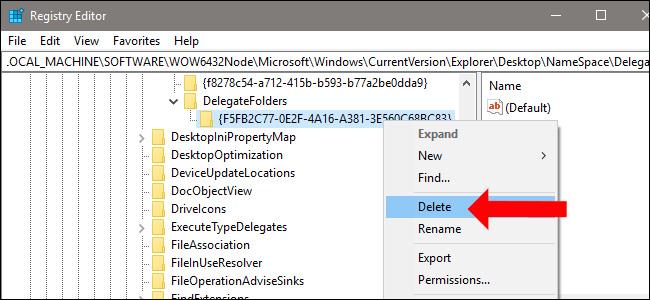
Joten olemme korjanneet virheen, jossa asema näytetään kahdesti Windowsin Resurssienhallinnan luettelossa. Win 32-bittisessä versiossa sinun tarvitsee vain poistaa avain kerran ja olet valmis. Mutta Winin 64-bittisessä versiossa sinun on poistettava avain vielä kerran, jotta asemaa ei näytetä kahdesti, kun avaat, selaa -käyttöliittymän.
Katso lisää:
Menestystä toivottaen!